
ເຖິງແມ່ນວ່າ Webmoney ຖືກພິຈາລະນາເປັນຫນຶ່ງໃນລະບົບທີ່ສັບສົນທີ່ສຸດ, ການໂອນເງິນຈາກບັນຊີຫນຶ່ງໄປຫາອີກອັນຫນຶ່ງແມ່ນຂ້ອນຂ້າງງ່າຍດາຍ. ເພື່ອເຮັດສິ່ງນີ້, ມັນພຽງພໍທີ່ຈະມີບັນຊີໃນລະບົບ Webmoney, ພ້ອມທັງສາມາດໃຊ້ໂປແກຼມ Webmoney Keeper. ມັນມີຢູ່ໃນສາມລຸ້ນ: ສໍາລັບໂທລະສັບ / ແທັບເລັດແລະສອງສໍາລັບຄອມພິວເຕີ.
ມາດຕະຖານຂອງ Keeper ເລີ່ມຕົ້ນໃນຮູບແບບ browser, ແລະ Keeper WinPro ຕ້ອງໄດ້ຮັບການຕິດຕັ້ງເປັນໂປແກຼມທໍາມະດາ.
ວິທີການໂອນເງິນຈາກ Webmoney Walllet One
ໃຫ້ເວົ້າວ່າການໂອນເງິນ, ເພື່ອສ້າງກະເປົາເງິນທີສອງແລະປະຕິບັດການດໍາເນີນງານອື່ນໆທີ່ຈໍາເປັນຕ້ອງມີໃບຢັ້ງຢືນຢ່າງເປັນທາງການ. ເພື່ອເຮັດສິ່ງນີ້, ໃຫ້ໄປທີ່ສູນແຫ່ງການຢັ້ງຢືນແລະປະຕິບັດທຸກຂໍ້ກໍານົດທີ່ສະຫນອງໃຫ້ເພື່ອໃຫ້ໄດ້ໃບຢັ້ງຢືນປະເພດນີ້. ຫລັງຈາກນັ້ນ, ທ່ານສາມາດດໍາເນີນການແປເງິນໂດຍກົງ.ວິທີທີ່ 1: ມາດຕະຖານຜູ້ຮັກສາ WebMoney
- ເຂົ້າສູ່ລະບົບແລະເຂົ້າສູ່ແຜງຄວບຄຸມກະເປົາເງິນ. ທ່ານສາມາດເຮັດໄດ້ໂດຍໃຊ້ກະດານຊ້າຍ - ມີ pictogram Wallet. ນາງຕ້ອງການພວກເຮົາ.
- ໃຫ້ຄລິກໃສ່ຖັດມາທີ່ກະເປົາທີ່ຕ້ອງການໃນກະດານກະເປົາເງິນ. ຍົກຕົວຢ່າງ, ພວກເຮົາຈະເລືອກ Wallet "R" (Rubles ລັດເຊຍ).
- ຢູ່ເບື້ອງຂວາມືຈະເປັນຂໍ້ມູນກ່ຽວກັບລາຍຈ່າຍແລະໃບຮັບເງິນສໍາລັບກະເປົາເງິນນີ້. ແລະຢູ່ທາງລຸ່ມຈະມີປຸ່ມ "Tools Tools". ກົດມັນ.
- ຄະນະທີ່ມີທາງເລືອກໃນການເລືອກທິດທາງຂອງການແປພາສາຈະປາກົດຂຶ້ນ. ລະບົບ WebMoney ເຮັດໃຫ້ມັນເປັນໄປໄດ້ທີ່ຈະໂອນເງິນໄປຫາບັດທະນາຄານ, ບັນຊີໃນທະນາຄານ, ບັນຊີໃນເກມແລະໃນໂທລະສັບມືຖື. ພວກເຮົາຕ້ອງການຕົວເລືອກ "ຢູ່ເທິງກະເປົາເງິນ."
- ຫລັງຈາກນັ້ນ, ກະດານໂອນເງິນຈະເປີດ, ບ່ອນທີ່ທ່ານຕ້ອງລະບຸວິທີ (ເລກກະເປົາເງິນ) ແລະຈໍານວນເງິນທີ່ຈະຖືກແປ. ນອກນັ້ນຍັງມີສະຫນາມຫມາຍເຫດບ່ອນທີ່ຜູ້ນໍາໃຊ້ສາມາດລະບຸຂໍ້ມູນໃດໆ. ໃນ "ປະເພດການແປພາສາ", ທ່ານສາມາດເລືອກການຫັນປ່ຽນໄປສູ່ລະຫັດໃນເວລາແລະໃຊ້ການບໍລິການ Escrow. ດ້ວຍລຸ້ນທໍາອິດ, ຜູ້ຮັບຈະຕ້ອງໃສ່ລະຫັດທີ່ລະບຸໂດຍຜູ້ສົ່ງ. ຕົວເລືອກທີສອງຫມາຍເຖິງວ່າຜູ້ຮັບຈະໄດ້ຮັບເງິນເທົ່ານັ້ນເມື່ອເວລາໃດຫນຶ່ງໄປ. ແລະການບໍລິການ Escrow ແມ່ນບໍລິການຢັ້ງຢືນທີ່ບໍ່ມີຊື່ສຽງທີ່ຄ້າຍຄືກັນກັບ E-Num. ຢູ່ທີ່ນັ້ນ, ເຊັ່ນດຽວກັນ, ທ່ານຕ້ອງການລົງທະບຽນ, ຜ່ານການກວດສອບແລະປະຕິບັດຂັ້ນຕອນທີ່ບໍ່ສາມາດເຂົ້າໃຈໄດ້ອີກຫຼາຍຢ່າງ. ສະນັ້ນ, ພວກເຮົາບໍ່ແນະນໍາໃຫ້ລາວໃຊ້ມັນ.
ຖ້າຜູ້ໃຊ້ມັກຈະຖືກລວມເຂົ້າໃນ Webmoney ຂອງແຊ້ມໂດຍໃຊ້ລະຫັດຜ່ານ SMS, ຫຼັງຈາກນັ້ນວິທີການນີ້ຈະມີຢູ່ໃນບັນດາສິ່ງທີ່ຈໍາເປັນເພື່ອຢືນຢັນການແປ. ແລະຖ້າມັນໃຊ້ທັງ E-Num, ຫຼັງຈາກນັ້ນສອງວິທີການຢັ້ງຢືນຈະມີໃຫ້. ໃນຕົວຢ່າງຂອງພວກເຮົາ, ເລືອກແບບທໍາອິດ. ເມື່ອທ່ານລະບຸຕົວກໍານົດການທັງຫມົດ, ໃຫ້ກົດປຸ່ມ "OK" ທີ່ຢູ່ທາງລຸ່ມຂອງປ່ອງຢ້ຽມເປີດ.
- E-Num ແມ່ນລະບົບທີ່ໃຫ້ບໍລິການເພື່ອຢືນຢັນການເຂົ້າເປັນບັນຊີທີ່ແຕກຕ່າງກັນ. ຫນຶ່ງໃນນັ້ນແມ່ນ Webmoney. ການນໍາໃຊ້ຂອງມັນເບິ່ງຄືວ່ານີ້: ຜູ້ໃຊ້ສະແດງເຖິງ E-Num ເປັນວິທີການຢັ້ງຢືນແລະທີ່ສໍາຄັນເຂົ້າມາໃນບັນຊີ. ລາວຊີ້ໄປທີ່ທາງເຂົ້າໄປທີ່ Webmani. ລະຫັດຜ່ານ SMS ແມ່ນຈ່າຍ (ມີຄ່າໃຊ້ຈ່າຍ - 1.5 ຫນ່ວຍຂອງສະກຸນເງິນທີ່ເລືອກ). ແຕ່ການຢືນຢັນດ້ວຍການຊ່ວຍເຫຼືອຂອງລະຫັດຜ່ານແມ່ນວິທີທີ່ຫນ້າເຊື່ອຖືກວ່າ.
ກະດານຢືນຢັນຈະປາກົດໃນພາຍຫລັງ. ເມື່ອເລືອກຕົວເລືອກທີ່ມີລະຫັດຜ່ານ SMS ຂ້າງລຸ່ມນີ້, ຈະມີ "ລະຫັດໄປຫາໂທລະສັບ ... " ແລະເບີໂທລະສັບທີ່ລະບຸໄວ້ໃນໂປຼໄຟລ໌. ຖ້າຕົວເລືອກ E-Num ຖືກເລືອກ, ມັນຈະມີປຸ່ມດຽວກັນ, ແຕ່ວ່າດ້ວຍຕົວລະບຸຕົວຕົນໃນລະບົບນີ້. ກົດທີ່ມັນເພື່ອໃຫ້ໄດ້ລະຫັດ.
- ກະລຸນາໃສ່ລະຫັດທີ່ໄດ້ຮັບໃນສະຫນາມທີ່ເຫມາະສົມແລະກົດປຸ່ມ "OK" ຢູ່ທາງລຸ່ມຂອງປ່ອງຢ້ຽມ.
ບົດຮຽນ: 3 ວິທີການອະນຸຍາດໃນລະບົບ WebMoney
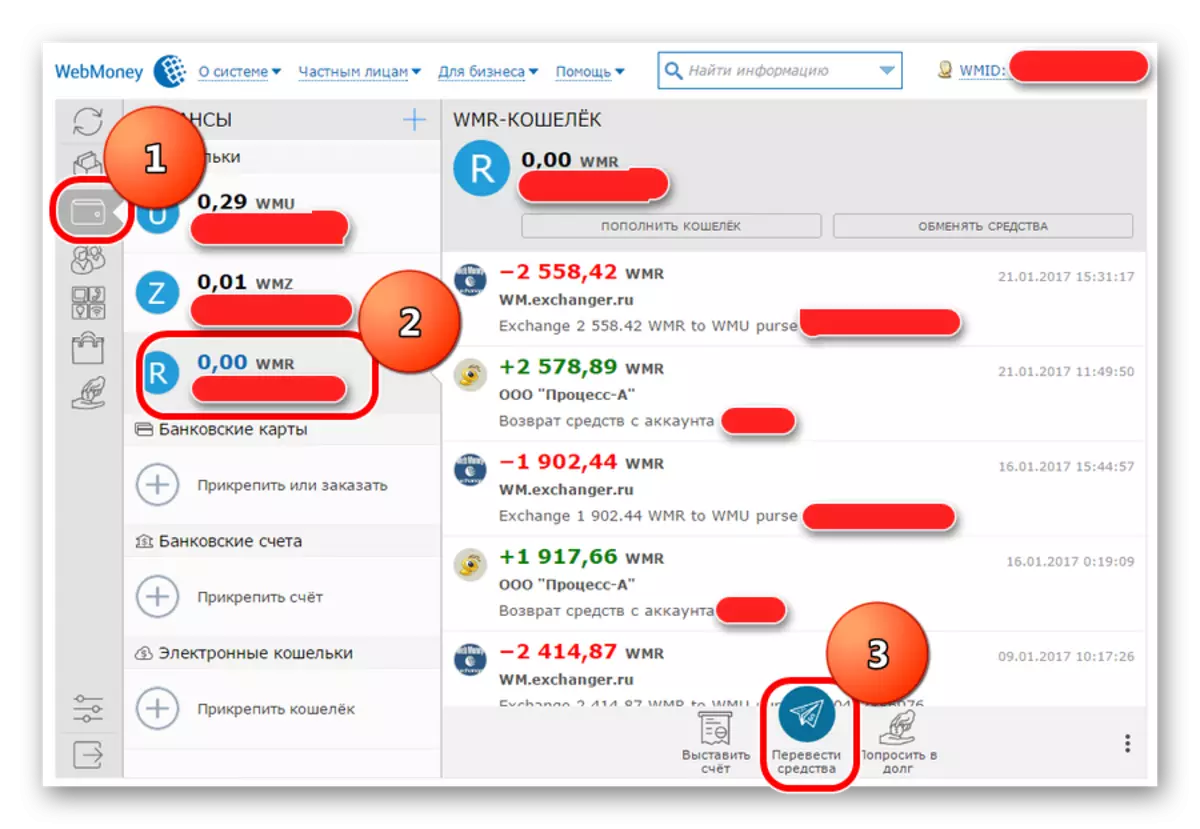
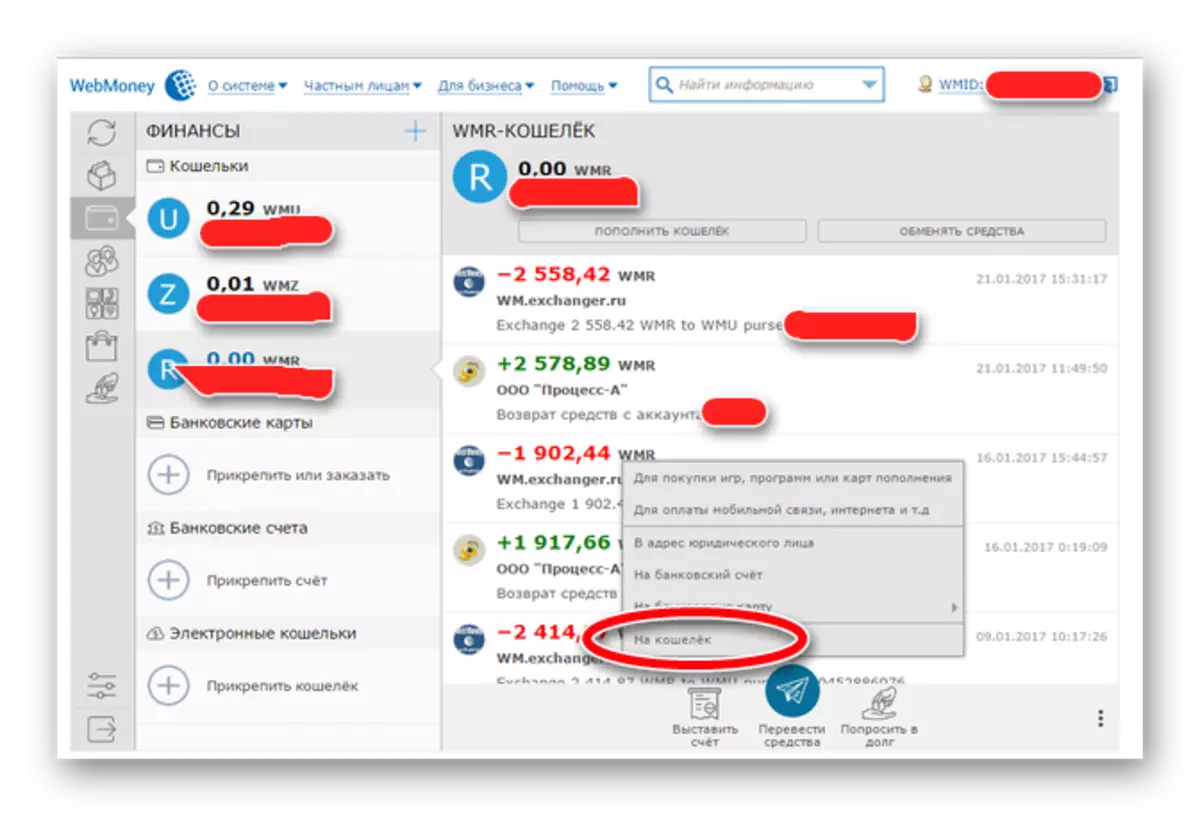
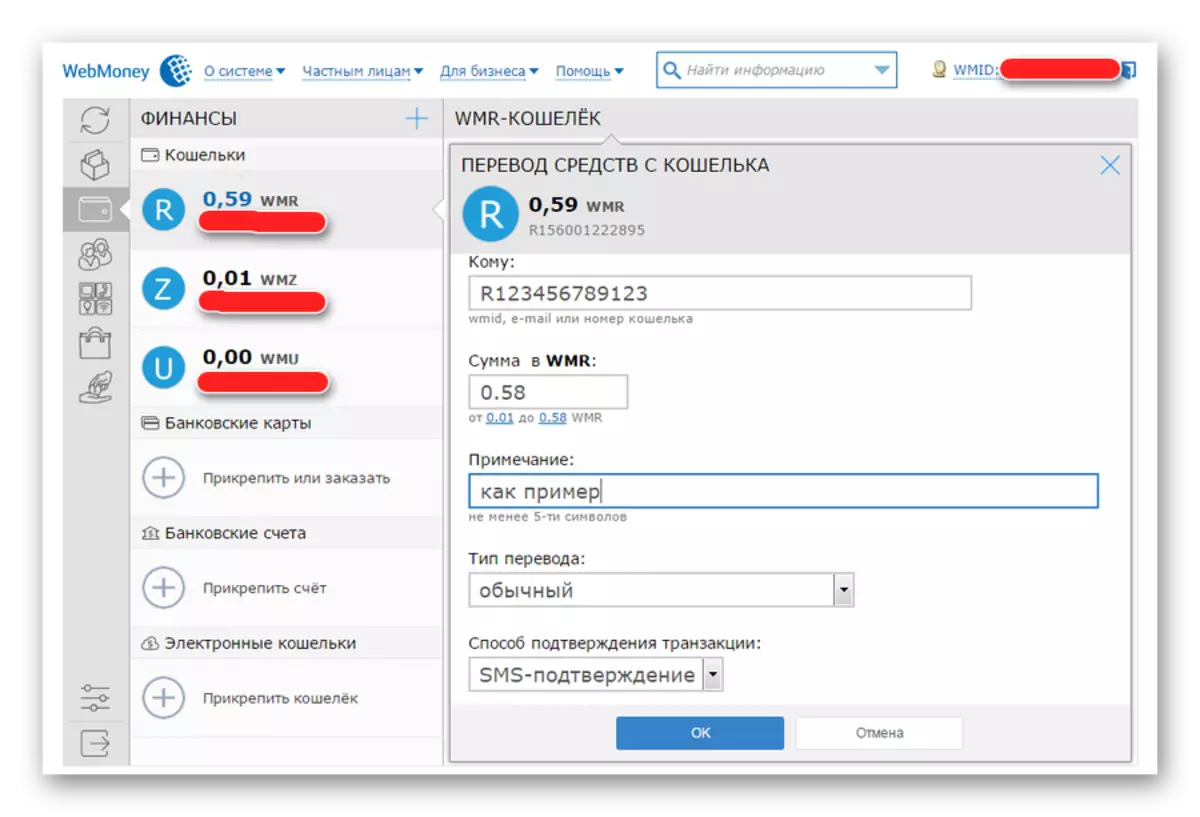
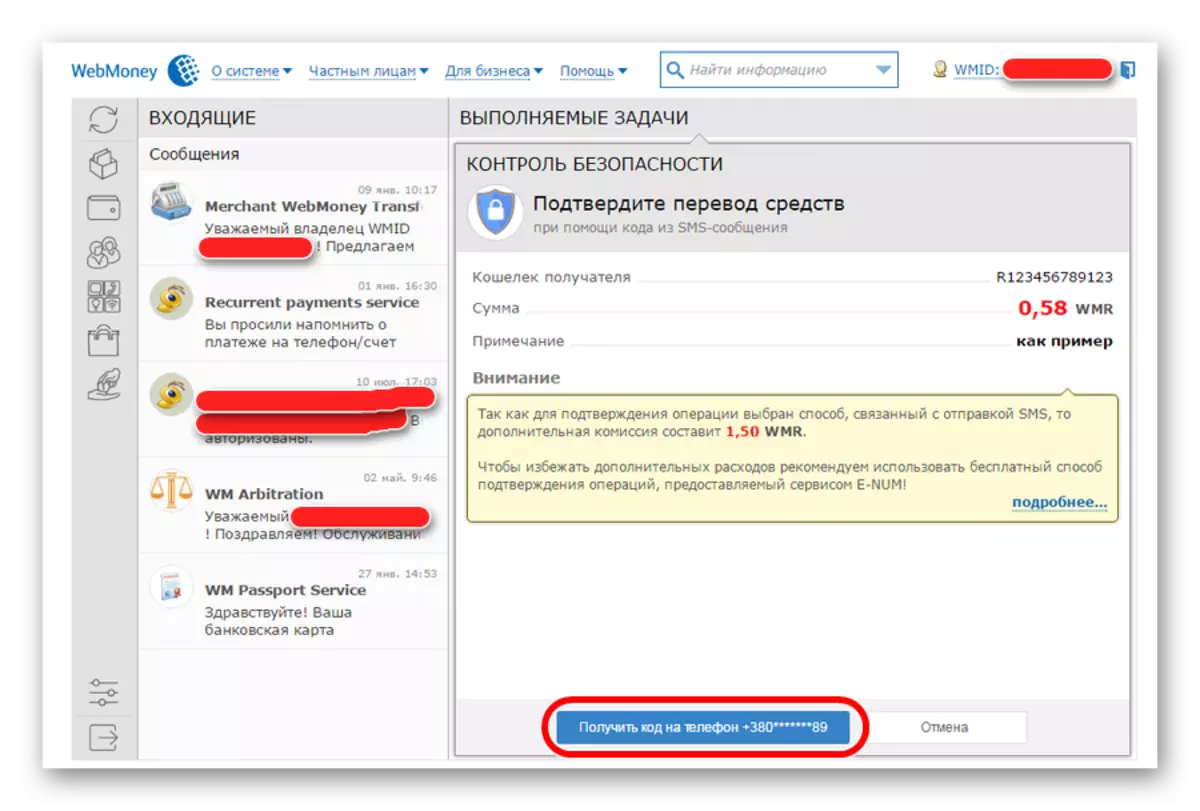
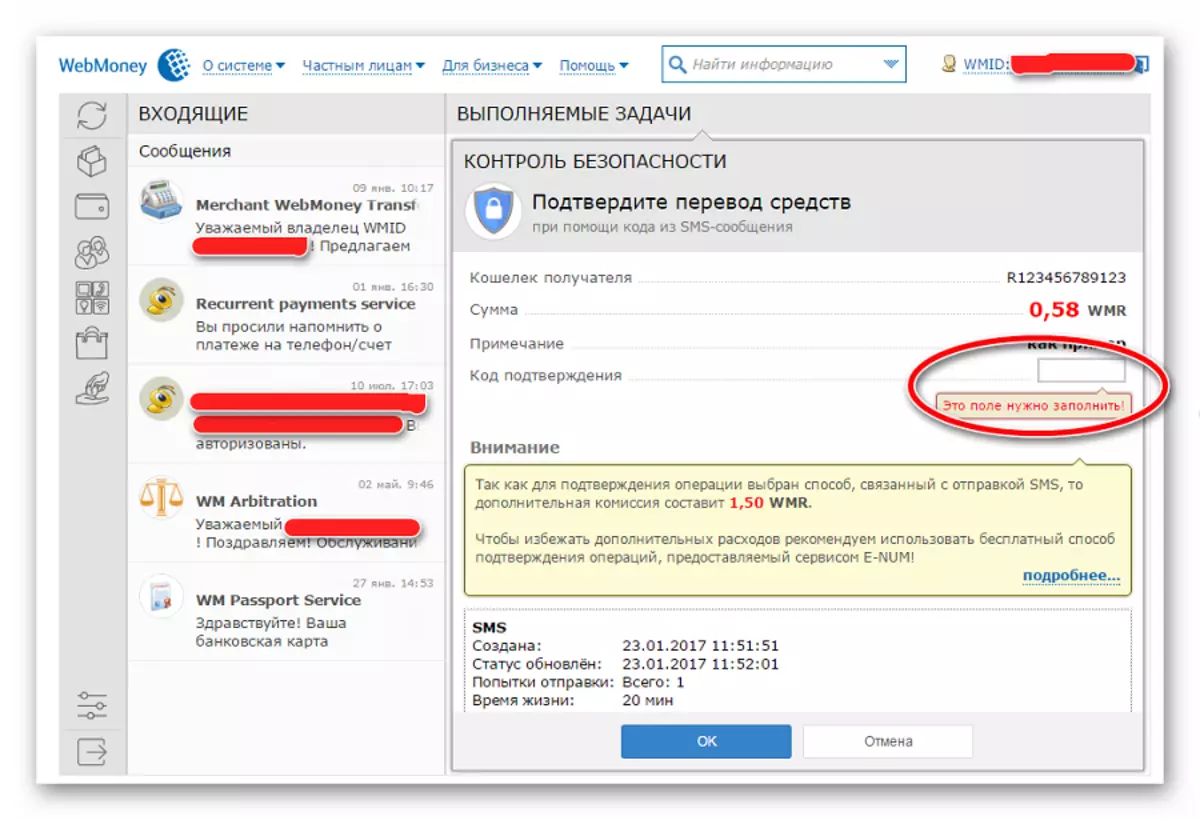
ຫລັງຈາກນັ້ນ, ການໂອນເງິນຈະດີເລີດ. ດຽວນີ້ພິຈາລະນາວິທີເຮັດແບບດຽວກັນໃນລຸ້ນມືຖືຂອງໂປແກຼມ Keeper Webmoney.
ວິທີທີ່ 2: ມືຖື WebMoney Keeper
- ຫຼັງຈາກການອະນຸຍາດໃນໂຄງການ, ໃຫ້ຄລິກໃສ່ກະເປົາເງິນທີ່ທ່ານຕ້ອງການໂອນເງິນ.
- ແຜງລາຍໄດ້ແລະລາຍຈ່າຍຈະເປີດດ້ວຍກະເປົາເງິນນີ້. ຄືກັນກັບທີ່ພວກເຮົາໄດ້ເຫັນໃນມາດຕະຖານຜູ້ຮັກສາ Webmoney. ແລະຢູ່ທາງລຸ່ມມີປຸ່ມດຽວກັນ "ທີ່ແນ່ນອນ". ກົດທີ່ມັນເພື່ອເລືອກຕົວເລືອກການໂອນເງິນ.
- ປ່ອງຢ້ຽມຕໍ່ໄປເປີດດ້ວຍຕົວເລືອກການໂອນຍ້າຍ. ເລືອກຕົວເລືອກ "ໃສ່ກະເປົາເງິນ".
- ຫລັງຈາກນັ້ນ, ປ່ອງຢ້ຽມຈະເປີດດ້ວຍຂໍ້ມູນກ່ຽວກັບການແປ. ໃນທີ່ນີ້ທ່ານຕ້ອງລະບຸສິ່ງດຽວກັນທີ່ພວກເຮົາໄດ້ຊີ້ບອກແລ້ວເມື່ອເຮັດວຽກກັບໂປແກຼມ browser ຂອງໂປຣແກຣມ - ມາດຕະຖານ WebMoney Keper. ນີ້ແມ່ນກະເປົາເງິນຂອງຜູ້ຮັບ, ຈໍານວນ, ຫມາຍເຫດແລະປະເພດການແປ. ກົດປຸ່ມ OK ຂະຫນາດໃຫຍ່ຢູ່ດ້ານລຸ່ມຂອງຫນ້າຕ່າງໂປແກມ.
- ການຢັ້ງຢືນກັບ SMS ຫຼື E-Num ບໍ່ຈໍາເປັນຕ້ອງໃຊ້ທີ່ນີ້. Webmoney Keeper Mobile ໃນຕົວຂອງມັນເອງແມ່ນການຢັ້ງຢືນວ່າການດໍາເນີນງານແມ່ນປະຕິບັດໂດຍເຈົ້າຂອງ WMID. ໂປແກຼມນີ້ແມ່ນຕິດກັບເບີໂທລະສັບແລະກວດສອບມັນໃນແຕ່ລະໃບອະນຸຍາດ. ສະນັ້ນ, ຫຼັງຈາກການກະທໍາທີ່ຜ່ານມາ, ມີພຽງແຕ່ກ່ອງໂຕ້ຕອບນ້ອຍໆຈະປາກົດຢູ່ຫນ້າຈໍ "ທ່ານແນ່ໃຈບໍ່ ... ?" ກົດທີ່ແຜ່ນຈາລຶກ "ແມ່ນແລ້ວ".
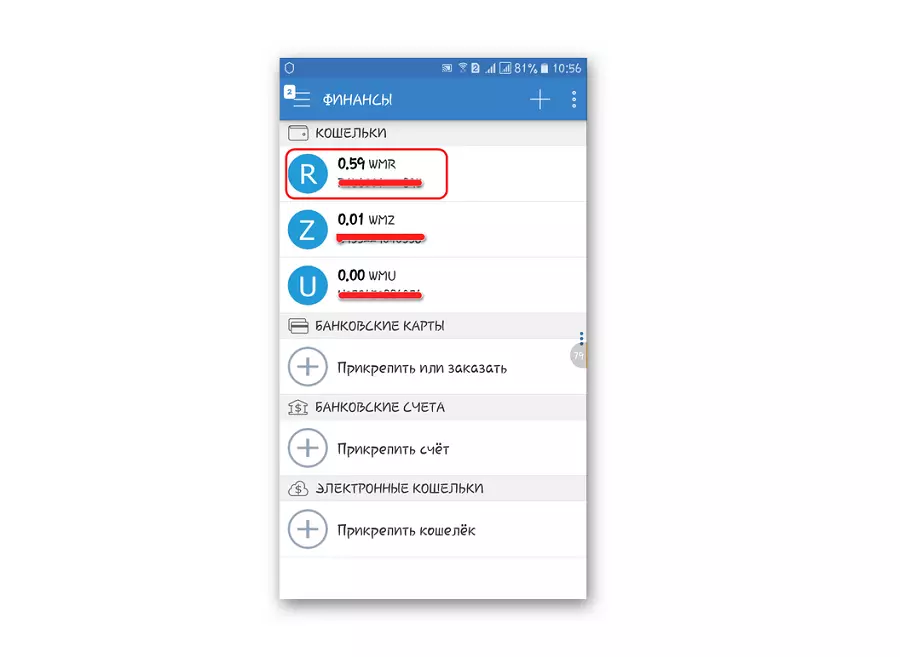
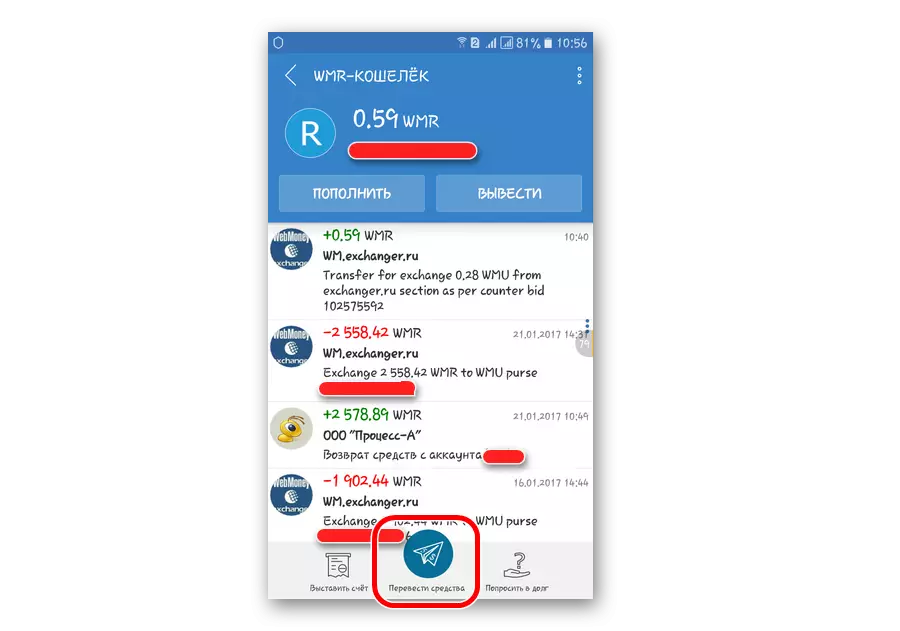
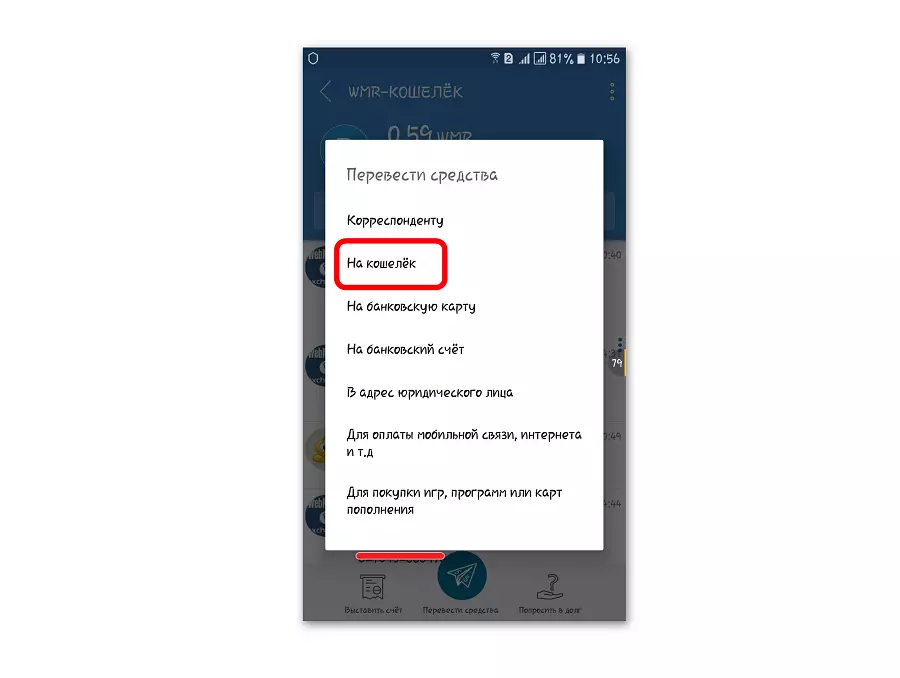
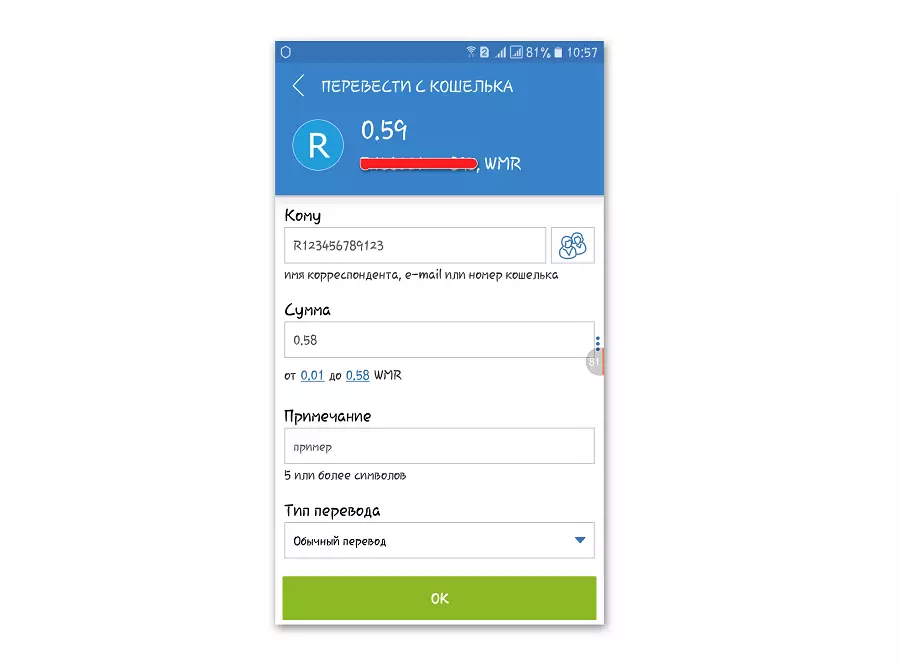
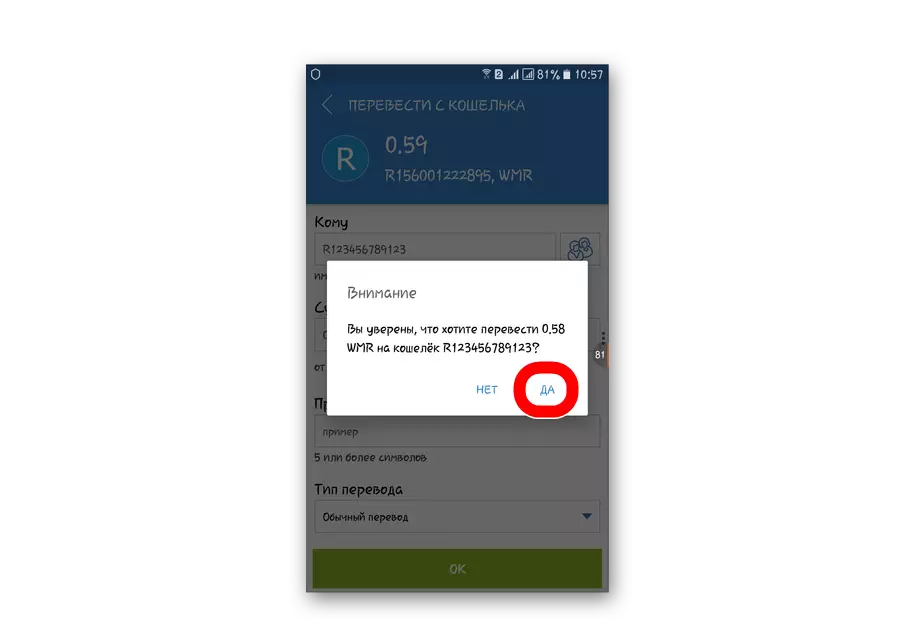
ພ້ອມແລ້ວ!
ວິທີທີ່ 3: Webmoney Keeper Pro
- ຫຼັງຈາກການອະນຸຍາດ, ທ່ານຈໍາເປັນຕ້ອງປ່ຽນໄປທີ່ແຖບກະເປົາເງິນແລະໃສ່ກະເປົາເງິນທີ່ການແປທີ່ຈະຖືກຕ້ອງ. ເມນູແບບເລື່ອນລົງຈະປາກົດ, ເຊິ່ງໃນການທີ່ກົດທີ່ "Transmit Wm". ເມນູເລື່ອນລົງອີກປະການຫນຶ່ງຈະປາກົດຂຶ້ນ. ນີ້, ໃຫ້ຄລິກໃສ່ລາຍການ "ໃນ Webmoney purse ... ".
- ປ່ອງຢ້ຽມຈະປະກົດຂື້ນກັບຕົວກໍານົດການ - ພວກມັນແມ່ນຄືກັນກັບໃນ Webmoney Mobile ແລະມາດຕະຖານ. ແລະນີ້ແມ່ນຕົວກໍານົດດຽວກັນທີ່ແນ່ນອນ - ກະເປົາເງິນຂອງຜູ້ຮັບ, ຈໍານວນ, ຫມາຍເຫດແລະວິທີການຢັ້ງຢືນ. ປະໂຫຍດຂອງວິທີການນີ້ແມ່ນວ່າໃນຂັ້ນຕອນນີ້ທ່ານຍັງສາມາດເລືອກກະເປົາເງິນທີ່ຈະມີລາຍຊື່ທີ່ຈະຖືກລະບຸໄວ້. ໃນສະບັບອື່ນໆຂອງ Kiper ແມ່ນເປັນໄປບໍ່ໄດ້.
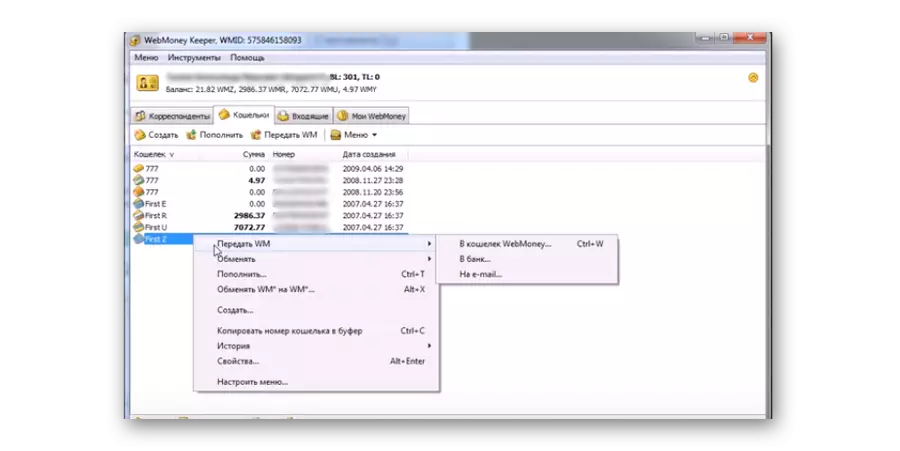
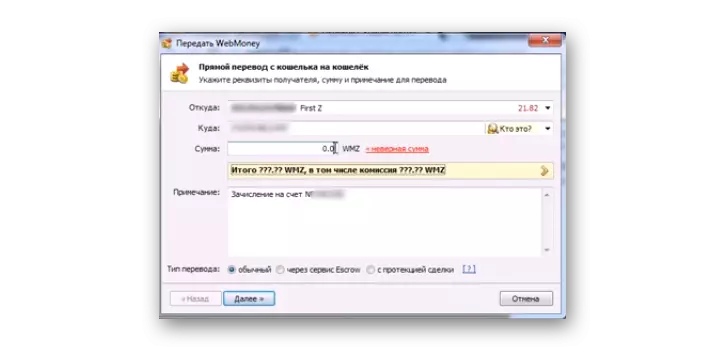
ຕາມທີ່ທ່ານເຫັນ, ການໂອນເງິນຈາກ Webmoney ໄປທີ່ Webmoney ແມ່ນການດໍາເນີນງານທີ່ງ່າຍດາຍພໍສົມຄວນ, ເພື່ອປະຕິບັດການເຝົ້າ webmotoney ເທົ່ານັ້ນ. ຫຼາຍທີ່ສະດວກໃນການປະຕິບັດມັນໃນໂທລະສັບສະມາດໂຟນ / ແທັບເລັດຂອງທ່ານ, ເພາະວ່າບໍ່ມີການຢັ້ງຢືນ. ກ່ອນການແປພາສາ, ພວກເຮົາແນະນໍາໃຫ້ທ່ານຄຸ້ນເຄີຍກັບຄະນະກໍາມະການມອບຫມາຍ.
